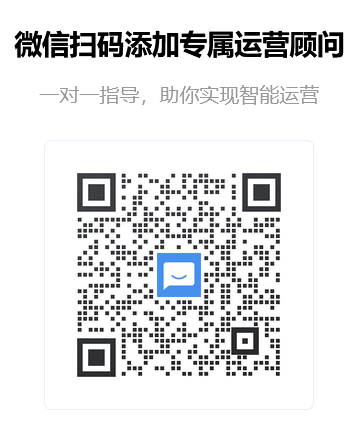企业微信审批人如何设置固定的?企业微信怎么设置二级审批人?
企业微信如何设置固定审批人企业微信审批功能中有许多的模板,为了避免员工记错模板审批人,很多企业都会在模板中设置固定审批人,那么固定审批人是如何设置的呢?在设置固定审批人时,我们需要从企业微信管理后台的【应用管理】-【审批】页面中,进入需要设置固定审批人的模板中。然后在该模板中选择规则设置,在规则设置界面的默认审批人中,我们就可以添加固定审批人了。如何设置二级审批人当员工拥有多个上级,且员工的申请至企业,上级,如何设置,模板,企业微信功能介绍,企业微信可以收款吗,微信 企业号,企业微信登录入口,企业微信pc端
企业微信如何设置固定审批人
企业微信审批功能中有许多的模板,为了避免员工记错模板审批人,很多企业都会在模板中设置固定审批人,那么固定审批人是如何设置的呢?
在设置固定审批人时,我们需要从企业微信管理后台的【应用管理】-【审批】页面中,进入需要设置固定审批人的模板中。
然后在该模板中选择规则设置,在规则设置界面的默认审批人中,我们就可以添加固定审批人了。

如何设置二级审批人
当员工拥有多个上级,且员工的申请至少需要两个上级同意时,我们就需要在企业微信中设置二级审批人,这时该如何设置二级审批人呢?
企业微信中设置二级审批人有两种方式。
第一种,如果管理员之前在企业微信管理后台的通讯录中设置了明确的上下级关系,就像下图这样。

这时管理员从企业微信管理后台的【应用管理】-【审批】中进入想设置的模板,然后在规则设置的默认审批人中选择上级,并在下面的指定级别中勾选直接上级和第二级上级就可以了。

注意一定要勾选直接上级,不然员工的固定审批人中只有第二级上级,没有直接上级!这个功能真是十分不科学,希望企业微信今后能改掉吧。
如果管理员之前没有设置上下级关系,就可以使用第二种方式。依然需要管理员从企业微信管理后台的【应用管理】-【审批】中进入想设置的模板,但在规则设置的默认审批人中我们可以选择单个成员,然后只要重复两次操作就可以添加两个审批人啦,这样是不是更简单了呢。

好了,以上就是在企业微信中该如何设置审批人的全部内容啦,如果你还想了解企业微信更多的高级功能,可以来客晓晓官网查看,客晓晓有消息存档、违规提醒、客户画像、按标签拉群等功能,可以帮助安全管理公司,还可以提高员工工作效率,帮助员工精准运营客户。
本文由客晓晓编辑整理自网络,如若转载,请注明出处:https://baike.kxxai.com/1035.html
更多企业私域流量运营问题,欢迎咨询: 400-028-1606